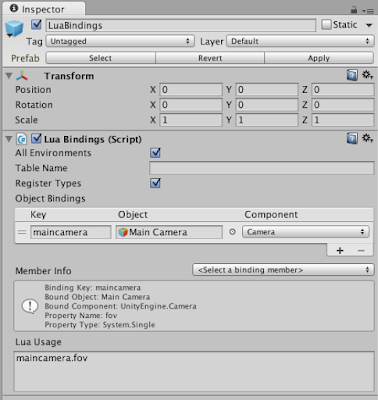Самый простой способ добавить сценарии Lua в вашу сцену - через меню Tools > Fungus > Create. Это позволяет быстро создать один из префабов Lua, который поставляется с FungusLua. Префабы FungusLua начинаются с Lua.
Вы также можете получить доступ к этим префабам из Fungus / Thirdparty / FungusLua / Resources / Prefabs.
% Fungus Создать Меню
Lua Prefab
Этот префаб обеспечивает полную настройку Lua, включая компоненты
LuaEnvironment,
LuaUtils,
LuaBindings и
LuaScript в одном игровом объекте.
Это идеально, если вы хотите быстро настроить один скрипт с несколькими привязками. Если вы изучаете FungusLua, используйте объект Lua, пока не освоитесь с работой всех этих компонентов.
Для более сложных сценариев может быть лучше разместить эти компоненты в разных игровых объектах, например один объект LuaEnvironment, один объект LuaBindings и несколько объектов LuaScript, которые совместно используют среду и привязки. Другие типы префабов, перечисленные ниже, упрощают настройку такого типа конфигурации.
Файл Lua
Эта опция создает файл Lua в выбранной вами папке. В Unity файлы Lua используют расширение .txt, поэтому они правильно работают со свойствами TextAsset и могут быть открыты в редакторе кода.
Когда вы создаете файл Lua, добавьте в него свой скрипт Lua в текстовом редакторе, а затем выберите файл в свойстве файла Lua компонента LuaScript или команду Execute Lua(Выполнить Lua), чтобы выполнить его. Вы также можете использовать
систему модулей Lua и функцию require () для включения кода Lua из других файлов.
Префаб Lua Environment
Этот префаб предоставляет компонент
LuaEnvironment для выполнения сценария Lua и компонент LuaUtils, который предоставляет полезные утилиты для работы с Lua, Unity и Fungus.
FungusLua автоматически создаст LuaEnvironment по умолчанию, если ни один не существует при запуске сцены, поэтому вам действительно нужно создать Lua Environment в вашей сцене только тогда, когда вы хотите настроить параметры среды по умолчанию (например, добавить файл таблицы строк или зарегистрировать дополнительные типы c#) ,
Префаб Lua Bindings
Этот префаб содержит компонент
LuaBindings, который можно использовать для привязки объектов в вашей сцене / проекте к переменным Lua, чтобы к ним можно было получить доступ из сценария Lua. Вы можете иметь несколько привязок Lua в сцене или дополнительно загружать в сцену, которая содержит привязки Lua для объектов в этой сцене. При запуске все загруженные привязки Lua регистрируют свои привязки с каждой средой Lua в сцене (если не включена опция All Environments).
Если вы хотите создать префаб с использованием привязок Lua, все связанные объекты должны быть дочерними по отношению к префабу Lua Bindings в Иерархии, чтобы Unity могла правильно поддерживать ссылки на объекты. Это ограничение Unity.
Префаб Lua Script
Этот префаб содержит компонент
Lua Script, который вы можете использовать для запуска сценария Lua, либо набранный в окне Инспектора, либо загруженный через текстовый файл. Он также содержит компонент Execute Handler, который поддерживает выполнение сценария Lua при возникновении события Unity (например, запуск, обновление, запуск по триггеру и т. д.)
Префаб Lua Store
Этот префаб содержит компонент Lua Store, который можно использовать для сохранения переменных Lua между загрузками сцены.